十年老电脑焕新颜:Win7系统安装全攻略,快速提升电脑性能
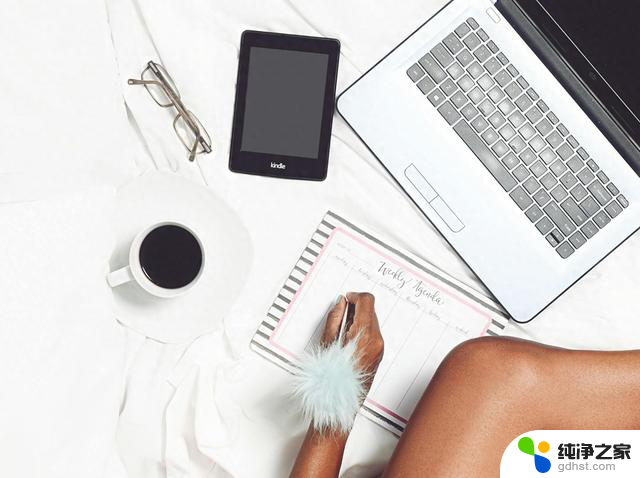
十年老电脑焕新颜:Win7系统安装全攻略
在科技日新月异的今天,许多家庭或办公室中仍保留着陪伴多年的十年老电脑。面对系统升级的选择,是冒险尝试最新的Win10,还是坚守经典、性能稳定的Win7?基于兼容性、性能、安全性及用户友好性等多方面的考量,本文将为您详细解析为何十年老电脑更适合安装Win7系统。并附上简单易懂的安装步骤,助您轻松完成系统升级。
为什么选择Win7?**1. 内存友好,轻松驾驭
Win7相较于Win10,在内存管理上更为宽松。对于许多仅配备2GB或4GB内存的十年老电脑而言,Win7的启动和运行更为流畅,无需担心因内存不足而导致的卡顿现象。
**2. 优化硬件,性能卓越
Win7针对当时的主流硬件配置进行了深度优化,即便是放在今天的老旧硬件上,也能发挥出不错的性能。其良好的硬件兼容性确保了老电脑上的各种设备能够正常工作,无需担心驱动不兼容的问题。
**3. 安全稳定,值得信赖
尽管Win10在安全性上有所增强,但Win7经过多年的市场检验和无数次的更新迭代,其安全体系已经相当成熟。对于不追求最新安全特性的用户而言,Win7的稳定性和安全性足以满足日常需求。
**4. 更新频率低,减少干扰
Win7不再接收官方更新支持,这意味着用户无需频繁应对系统更新带来的变化和挑战,减少了因更新不当导致的系统问题,让电脑运行更加稳定。
**5. 界面简洁,易于上手
Win7的经典界面简洁明了,对于习惯了旧版操作系统的用户来说,无需重新学习即可快速上手。这对于非技术用户或老年人群体尤为友好。
步骤一:准备安装介质
下载适合老电脑的Win7系统镜像文件,如“最精简最快的Win7系统(稳定流畅版本)”或“老机低配专用Win7 32位纯净精简版”。使用UltraISO等工具将镜像文件写入U盘或DVD光盘,制作成启动盘。步骤二:设置BIOS/UEFI
重启电脑,进入BIOS/UEFI设置界面(通常通过按F2、Del或Esc键进入)。将启动顺序调整为U盘或光盘优先。保存设置并退出BIOS/UEFI。步骤三:安装系统
重启电脑,从U盘或光盘启动,进入Win7安装界面。选择“安装Windows 7”,按提示进行分区、格式化等操作。输入产品密钥(如已下载的系统包含密钥则无需额外输入)。选择安装位置,开始安装系统。步骤四:配置系统
安装完成后,根据提示设置系统语言、时区、网络等基本信息。创建用户账户,设置密码。更新必要的驱动程序,确保所有硬件设备正常工作。步骤五:优化与清理
安装必要的软件,如杀毒软件、办公软件等。使用系统优化工具清理垃圾文件,提升系统性能。关闭不必要的系统服务和启动项,减少资源占用。通过以上步骤,您的十年老电脑将焕然一新,以更加流畅、稳定的状态继续为您服务。选择Win7,不仅是对经典的致敬,更是对老电脑性能的充分挖掘和利用。
十年老电脑焕新颜:Win7系统安装全攻略,快速提升电脑性能相关教程
-
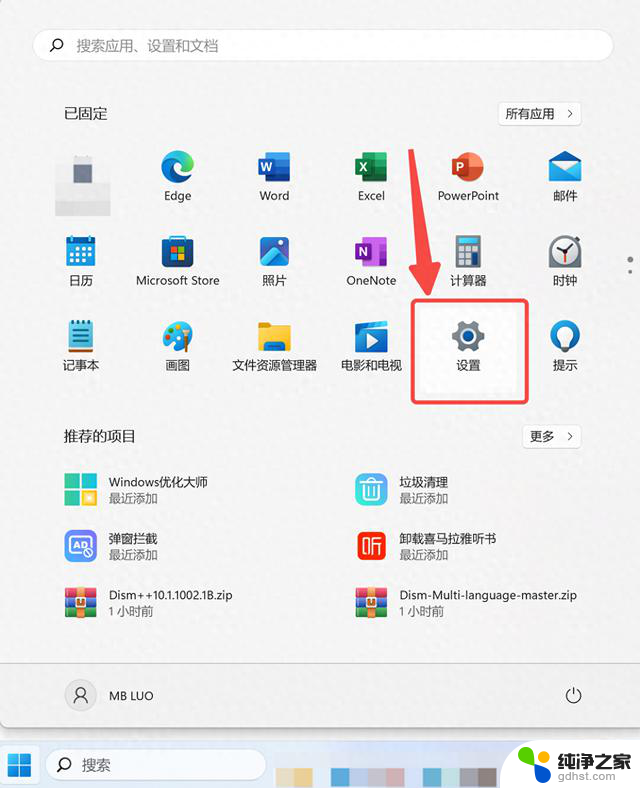 Windows系统优化终极指南:让老旧电脑流畅度翻倍!如何快速提升老电脑性能?
Windows系统优化终极指南:让老旧电脑流畅度翻倍!如何快速提升老电脑性能?2023-12-28
-
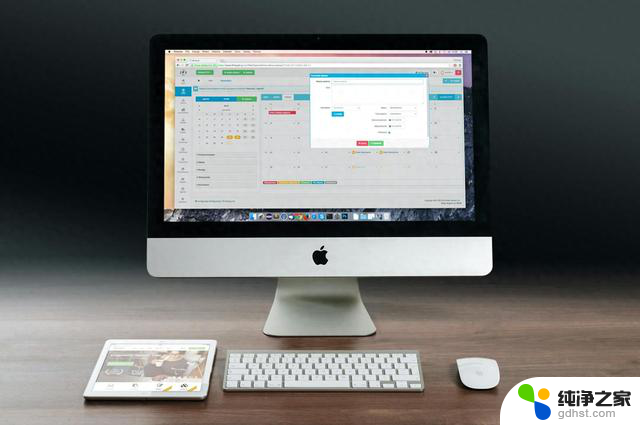
-
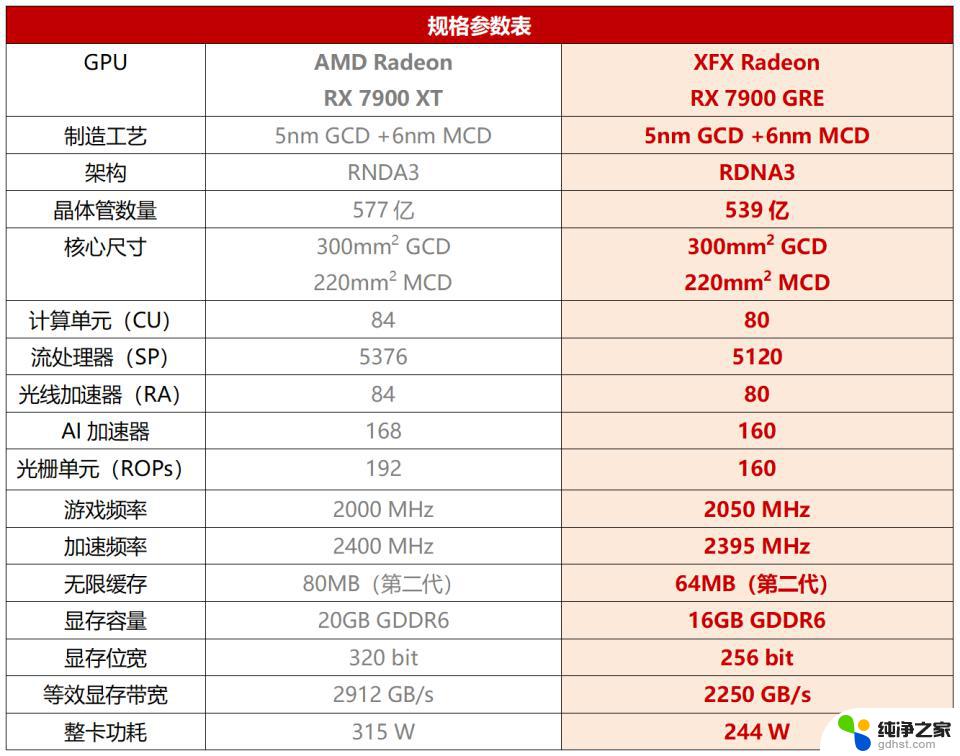 AMD明年1月发布新款RX7650 GRE显卡,基于RDNA3架构,性能提升明显
AMD明年1月发布新款RX7650 GRE显卡,基于RDNA3架构,性能提升明显2024-10-10
-
 2.29G大小Win 11系统来了,老爷机也能焕发第二春,让你的老电脑重获新生
2.29G大小Win 11系统来了,老爷机也能焕发第二春,让你的老电脑重获新生2024-05-28
- 苹果A18芯片发布:CPU提升30%、GPU提升40%,性能提升显著
- AMD明年推出RDNA 4 GPU,提升光线追踪及AI性能
- 装完WIN10系统后一定要做的设置,让电脑更流畅更安全
- 英特尔查明酷睿第 13:性能提升、价格优势和新功能一览
- 英伟达暴力提升RTX 5090性能:比AMD 4090快近一倍
- 微软发布Visual Studio Code 1.94更新:升级启动速度,提升开发效率
- CPU和GPU有什么区别,玩游戏哪个更重要?如何选择最佳配置?
- 如何激活Windows系统,轻松解决电脑激活问题,快速激活Windows系统步骤指南
- 10-3:WIN7开机进入系统和简介如何操作?详细解析步骤
- 英伟达要去日本造GPU?为何选择日本?
- 国产GPU公司为何扎堆冲刺IPO?要钱、借红利、打知名度
- 英伟达PC端Nvidia应用正式上线,取代GeForce Experience,提升游戏性能和体验
微软资讯推荐
- 1 如何激活Windows系统,轻松解决电脑激活问题,快速激活Windows系统步骤指南
- 2 10-3:WIN7开机进入系统和简介如何操作?详细解析步骤
- 3 英伟达要去日本造GPU?为何选择日本?
- 4 国产GPU公司为何扎堆冲刺IPO?要钱、借红利、打知名度
- 5 英伟达PC端Nvidia应用正式上线,取代GeForce Experience,提升游戏性能和体验
- 6 等等党下山的最好时机,2024年末大促显卡推荐:如何选择性价比最高的显卡?
- 7 详细步骤教你如何在Win7系统中连接网络,快速实现网络连接
- 8 AMD Zen 6处理器Medusa系列发布:桌面、移动端全覆盖
- 9 微软不再喜欢您下载Windows 10 即使是从官方来源,这是为什么?
- 10 微软发布最新Win11 27744 Canary预览版,首次引入Prism技术模拟任意x64应用
win10系统推荐